Jenkins教程—构建多分支流水线项目
本教程向你展示如何使用Jenkins协调一个用 Node Package Manager (npm) 管理的简单 Node.js 和 React 项目, 并同时 为开发和产品环境交付不同的结果。
在开始本教程之前,建议你前往 教程概览 页面,并至少完成一个 介绍教程, 从而让你熟悉持续集成/持续交付概念(不同于你以往熟悉的技术栈)和这些概念在Jenkins中实现方式, 以及Jenkins流水线的基本知识。
本教程你将使用与 构建npm管理的Node.js和React应用 教程相同的应用。然而这一次,项目的交付会根据Jenkins构建不同的Git分支而有所区别。 也就是说,所构建的分支决定你的流水线会执行哪一个交付阶段。
耗时: 假如你的机器符合配置要求,完成本教程需要30-50分钟。 准确的耗时取决于你机器的性能, 以及你是否完成过在Docker中运行Jenkins教程,请参考另一个教程.
你可以在任何时候停止本教程,并从你离开的地方继续。
若你已经完成了另一个教程,可以跳过配置要求和在Docker中运行Jenkins章节, 继续阅读fork示例仓库(确保你本地安装了Git)。 如果你需要重启Jenkins,请参考停止和重启Jenkins.
配置要求
对于本教程,您将需要:
-
安装有macOS,Linux或Windows操作系统的机器,并拥有以下配置:
-
最小256MB内存, 推荐512MB以上。
-
10GB硬盘空间, 用于安装Jenkins,您的Docker镜像和容器。
-
-
安装有以下软件:
-
Docker - 在安装Jenkins页面的安装Docker章节信息。
注意: 如果您使用Linux,本教程假定您没有以root用户的身份运行Docker命令,而是使用单个用户帐户访问本教程中使用的其他工具。 -
Git和GitHub Desktop.
-
在 Docker中运行Jenkins
在本教程中, 将Jenkins作为 Docker 容器并从 jenkinsci/blueocean Docker 镜像中运行。
要在 Docker中运行Jenkins, 请遵循下面的macOS 和 Linux 或 Windows相关文档说明进行操作。 .
你可以在 Docker和 Installing Jenkins 页面的 Downloading and running Jenkins in Docker部分有关Docker容器和镜像概念的信息。
在 macOS 和 Linux 系统上
-
打开终端窗口
-
使用下面的 docker run 命令运行
jenkinsci/blueocean镜像作为Docker中的一个容器(记住,如果本地没有镜像,这个命令会自动下载):docker run \--rm \-u root \-p 8080:8080 \-v jenkins-data:/var/jenkins_home \ -v /var/run/docker.sock:/var/run/docker.sock \-v "$HOME":/home \ jenkinsci/blueocean将容器中的 /var/jenkins_home目录映射到 Docker volume ,并将其命名为jenkins-data。如果该卷不存在, 那么docker run命令会自动为你创建卷。将主机上的`$HOME` 目录 (即你的本地)映射到 (通常是 /Users/<your-username>目录) 到容器的/home目录。Note: 如果复制或粘贴上面的命令片段不起作用, 尝试复制和粘贴这个没有注释的版本:
docker run \--rm \-u root \-p 8080:8080 \-v jenkins-data:/var/jenkins_home \-v /var/run/docker.sock:/var/run/docker.sock \-v "$HOME":/home \jenkinsci/blueocean -
继续 安装向导。
在 Windows 系统
-
打开命令提示窗口。
-
使用下面的 docker run 命令运行
jenkinsci/blueocean镜像作为Docker中的一个容器(记住,如果本地没有镜像,这个命令会自动下载):docker run ^--rm ^-u root ^-p 8080:8080 ^-v jenkins-data:/var/jenkins_home ^-v /var/run/docker.sock:/var/run/docker.sock ^-v "%HOMEPATH%":/home ^jenkinsci/blueocean
对这些选项的解释, 请参考上面的 macOS 和 Linux 说明。
-
继续安装向导。
访问 Jenkins/Blue Ocean Docker 容器
如果你有一些使用 Docker 的经验,希望或需要使用 docker exec 命令通过一个终端/命令提示符来访问 Jenkins/Blue Ocean Docker 容器, 你可以添加如 --name jenkins-tutorials 选项(与上面的 docker run ), 这将会给Jenkins/Blue Ocean Docker容器一个名字 "jenkins-tutorials"。
这意味着你可以通过 docker exec 命令访问Jenkins/Blue Ocean 容器(通过一个单独的终端 /命令提示窗口) ,例如:
docker exec -it jenkins-tutorials bash
安装向导
在你访问 Jenkins之前, 你需要执行一些快速的 "一次性" 步骤。
解锁 Jenkins
当你第一次访问一个新的 Jenkins 实例时, 要求你使用自动生成的密码对其进行解锁。
-
当在终端/命令提示窗口出现两组星号时, 浏览
http://localhost:8080并等待 Unlock Jenkins 页面出现。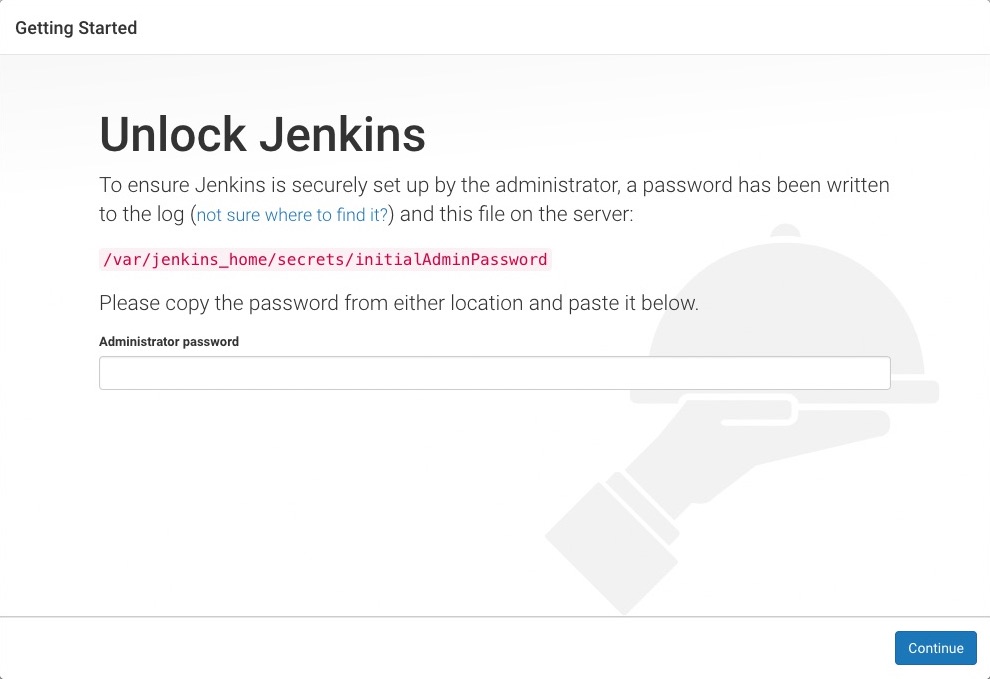
-
再次从终端/命令提示窗口, 复制自动生成的字母数字密码(在两组星号之间)。
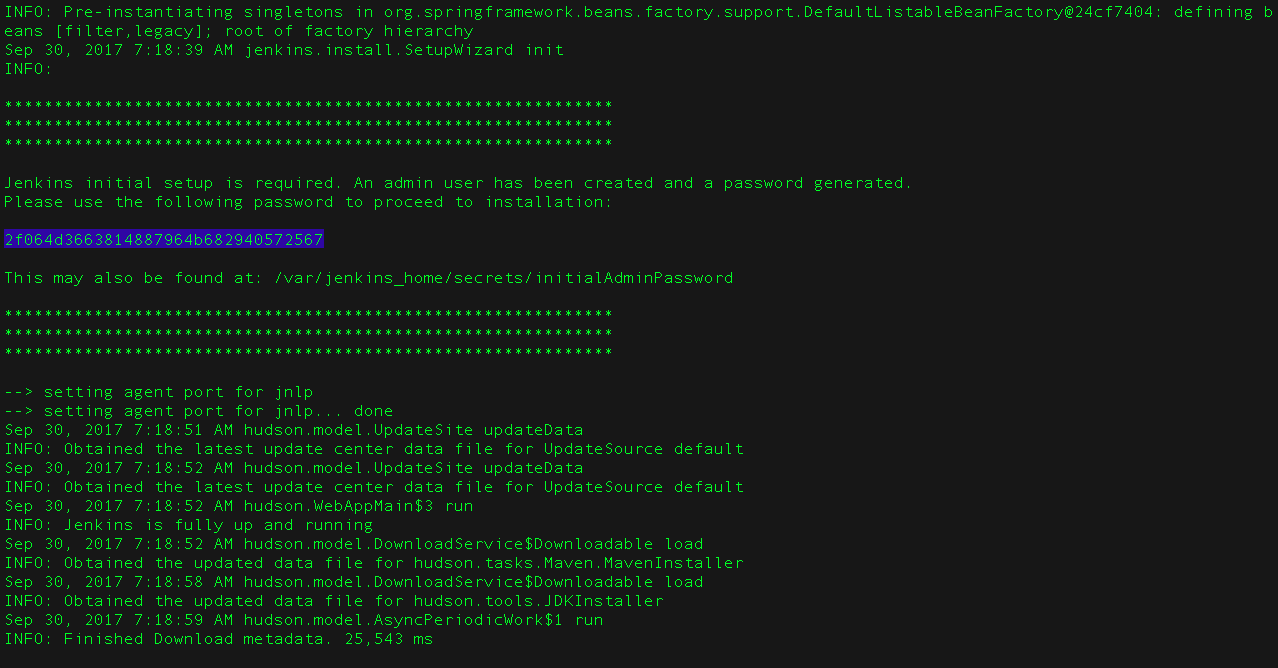
-
在 Unlock Jenkins 页面, 粘贴该密码到 Administrator password 字段并点击 Continue。
使用插件自定义 Jenkins
在 解锁 Jenkins后, Customize Jenkins 页面出现。
在该页面,点击 Install suggested plugins。
安装向导显示了正在配置的Jenkins的进程,以及建议安装的插件。这个过程肯需要几分钟。
创建第一个管理员用户
最后, Jenkins 要求创建你的第一个管理员用户。
-
当 Create First Admin User 页面出现, 在相应的字段中指定你的详细消息并点击 Save and Finish。
-
当 Jenkins is ready 页面出现, 点击 Start using Jenkins。
Notes:-
该页面可能表明 Jenkins is almost ready! 如果相反, 点击 Restart.
-
如果该页面在一分钟后没有自动刷新, 使用你的web浏览器手动刷新。
-
-
如果需要,登录 Jenkins , 你就可以开始使用 Jenkins了!
停止和重启 Jenkins
在本教程的其余部分, 你可以通过在终端/命令提示窗口输入 Ctrl-C`停止 Jenkins/Blue Ocean Docker 容器,你可以从中运行<<run-jenkins-in-docker,上面>>的 `docker run ... 命令。
要重启Jenkins/Blue Ocean Docker 容器:
-
在上面的 macOS,Linux 或 Windows上运行相同的
docker run ...命令 。
Note: 如果有更新的话,该进程会更新jenkinsci/blueoceanDocker 镜像。 -
浏览`http://localhost:8080`。
-
等待直到登录页面出现并登陆。
Fork 和 clone GitHub示例仓库
通过将应用程序源代码所在的示例仓库fork到你自己的Github账号中, 并clone到本地, 你就可以获取一个"Welcome to React"简单Node.js和React应用程序。
-
请确保你登陆了你的GitHub账户。如果你还没有Github账户,你可以在 GitHub网站 免费注册一个账户。
-
将示例仓库 building-a-multibranch-pipeline-project fork到你的账户的Github仓库中。在此过程中,如果你需要帮助, 请参考 Fork A Repo 文档。
-
将你的GitHub账户中的
simple-java-maven-app仓库clone到你的本地机器。 根据你的情况完成以下步骤之一(其中<your-username>是你的操作系统用户账户名称):-
如果你的机器安装了Github Desktop:
-
在GitHub网站上,点击绿色的 Clone or download 按钮,再点击 Open in Desktop.
-
在Github桌面版中,在点击 Clone a Repository 对话框上的 Clone 按钮之前,确保 Local Path 的配置为:
-
macOS 系统配置为
/Users/<your-username>/Documents/GitHub/building-a-multibranch-pipeline-project -
Linux 系统配置为
/home/<your-username>/GitHub/building-a-multibranch-pipeline-project -
Windows 系统配置为
C:\Users\<your-username>\Documents\GitHub\building-a-multibranch-pipeline-project
-
-
-
其他情况:
-
打开一个终端/命令提示符,并且
cd进入正确的目录路径:-
macOS 系统路径为
/Users/<your-username>/Documents/GitHub/ -
Linux 系统路径为
/home/<your-username>/GitHub/ -
Windows 系统路径为
C:\Users\<your-username>\Documents\GitHub\(推荐使用Git bash命令行,而不是通常的Microsoft命令提示符)
-
-
运行以下命令完成仓库的clone:
git clone https://github.com/YOUR-GITHUB-ACCOUNT-NAME/building-a-multibranch-pipeline-project
其中YOUR-GITHUB-ACCOUNT-NAME是你的Github账户的名称。
-
-
在你的仓库中创建开发和生产分支
在Jenkins中创建流水线项目之前,在你的本地Git仓库中创建"development"和 "production"分支。 你将创建一个单独的Jenkinsfile(最初是在 master 分支,但最终其上的代码会复制到其他分支), 该Jenkinsfile的各个阶段会根据Jenkins所构建的分支不同而被选择性的执行。
在 building-a-multibranch-pipeline-project 目录路径下(即你的本地clone仓库)
-
运行以下命令来创建以上分支(从
master分支的内容复制):-
git branch development
以及 -
git branch production
-
-
检查这些分支被成功创建,运行命令
git branch,结果为:development * masterproduction -
如果符号*(标识当前分支)未处于
master的位置,运行命令git checkout master以确保master是当前分支。
在Blue Ocean中创建你的流水线项目
当你在Blue Ocean中创建 any 流水线项目是 , Jenkins 实际上在后台创建了一个多分支管道项目 。 如果你在Blue Ocean创建了一个流水线项目后,访问 Jenkins的经典界面; 你会看到Jenkins 将你的项目创建为一个 "多分支流水线" 项目。
-
回到Jenkins并进入 Blue Ocean 界面。 要做到这点, 确保:
-
浏览
http://localhost:8080/blue并登陆+ 或 -
浏览
http://localhost:8080/, 登录后点击右侧的 Open Blue Ocean 。
-
-
在Blue Ocean界面中心的 Welcome to Jenkins 框, 点击 Create a new Pipeline 开始流水线构建向导。
Note: 如果你没有看到这个框, 点击右上方的 New Pipeline。 -
在 Where do you store your code?,点击 Git (not GitHub).
-
在*Repository URL* 域 (在 *Connect to a Git repository*里), 指定你aboveclone到本地的仓库的目录路径, 他来自你主机上的 用户账号/主目录 , 映射到Jenkins容器的
/homed目录 - 即-
macOS -
/home/Documents/GitHub/building-a-multibranch-pipeline-project -
Linux -
/home/GitHub/building-a-multibranch-pipeline-project -
Windows -
/home/Documents/GitHub/building-a-multibranch-pipeline-project
-
-
点击k Save 保存你新建的流水线项目。
Blue Ocean 在每个分支中检测Jenkinsfile"流水线存根" 的存在并运行每条流水线以对抗其各自的分支, 它的构建结果显示在Blue Ocean主界面的 Activity 页面上。+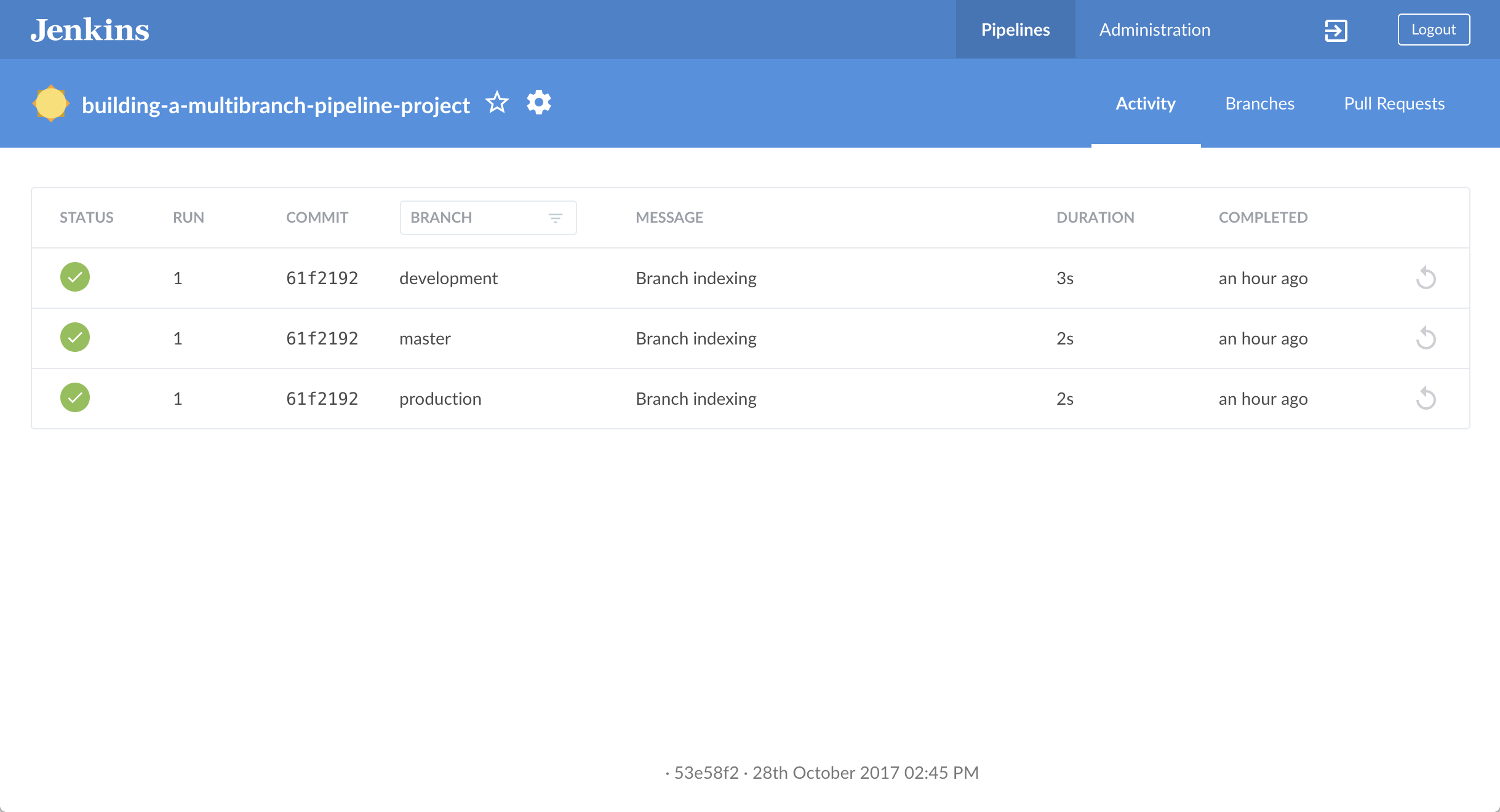
| 流水线存根包含一条流水线的基本要求 - 即 agent 和 stages 部分, 以及 stage 指令。 为什么 如果你在Blue Ocean中构建了一个流水线项目,但在你的仓库的一个或多个分支上没有一个 Jenkinsfile, 随后添加`Jenkinsfile` 到这些分支中,然后在Blue Ocean中访问这些分支 任一个:
|
将你的带有build 和 test 阶段的初始流水线创建为Jenkinsfile
现在,你已经准备好在Jenkins中创建你的能够自动构建 Node.js 和React 应用程序的流水。 你的流水线将被创建为 Jenkinsfile, 它会提交你本地的Git仓库(building-a-multibranch-pipeline-project)的 master 分支 。
首先, 创建一个初始流水线来下载 Node Docker 镜像并将它作为Docket容器运行,它会构建简单的Node.js 和 React 应用程序。还会添加 "Build" 阶段到流水线,开始编排整个过程和"Test" 阶段 ,检查应用程序呈现的结果是否令人满意。
-
使用你最称手的文本编辑器或 IDE, 在本地
building-a-multibranch-pipeline-projectGit 仓库的根目录下打开现有的Jenkinsfile并 clear 它的内容。
Note: 确保在你的仓库的`master` 分支上执行了该步骤。 -
复制并粘贴下面的声明式流水线代码到空的 `Jenkinsfile`文件中:
pipeline {agent {docker {image 'node:6-alpine'args '-p 3000:3000 -p 5000:5000' }}environment {CI = 'true'}stages {stage('Build') {steps {sh 'npm install'}}stage('Test') {steps {sh './jenkins/scripts/test.sh'}}} }args使 Node 容器 (临时的) 可以通过 3000 和 5000端口进行访问。它的意义在于解释了你clone的仓库的jenkins/scripts/deliver-for-deployment.sh和jenkins/scripts/deploy-for-production.sh文件, 这将在本教程的后续部分中介绍。Note: 对 `Jenkinsfile`中其他组件的解释, 请参考使用npm构建Node.js和React应用教程的“Create your initial Pipeline…” 和 “Add a test stage…”章节的声明式流水线的注解。 .
-
保存并提交你编辑的
Jenkinsfile文件到本地的building-a-multibranch-pipeline-projectGit 仓库。 比如在building-a-multibranch-pipeline-project目录下, 运行下面的命令:git stage .
然后git commit -m "Add initial Jenkinsfile with 'Test' stage" -
再次回到Jenkins, 必要的话再次登录并进入 Jenkins的Blue Ocean的界面。
-
点击右上方的 Branches 进入你的流水线项目的分支列表。
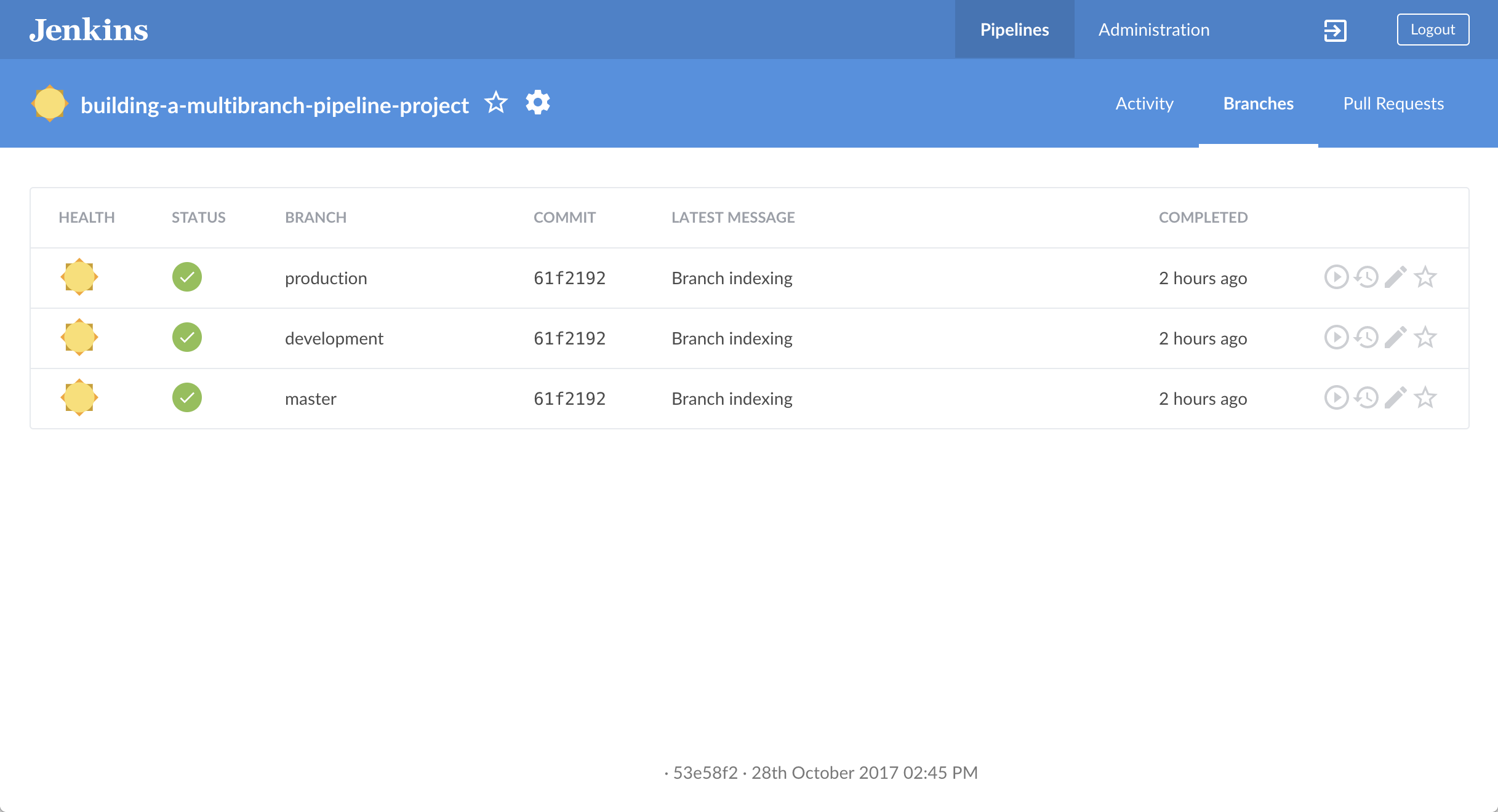
-
点击你的流水线项目的
master分支的运行图标
, 然后快速的点击出现在右下方的 OPEN 链接来查看Jenkins 使用改进后的
Jenkinsfile`构建 `master分支。 如果你点击不了OPEN 链接, 点击Blue Ocean Activity 页面 的_top_ 行来使用这一特性。
在几分钟内, 如果Jenkins成功的从你的 `master`分支构建了 Node.js 和 React 应用程序,Blue Ocean界面就会变成绿色。
-
点击右上方的 X 回到Blue Ocean 界面的 Activity 页面。
给你的流水线添加deliver和 deploy 阶段
接下来, 添加 "交付开发" 和 "部署生产" 阶段到你的流水线,Jenkins将会根据Jenkins所在的分支选择性的执行。
这将 "流水线即代码" 概念提升到一个新的级别, 在这个级别中, 一个单一的 Jenkinsfile 文件描述了在Jenkins中你的仓库的每个分支的整个项目的构建, 测试, 交付和部署过程。 了解更多在用户手册的 流水线 和 使用Jenkinsfile章节。
-
回到你的文本编辑器/IDE,打开`Jenkinsfile` 文件。
-
立刻复制并粘贴下面的声明式流水线语法到`Jenkinsfile`文件的
Test阶段下面:stage('Deliver for development') {when {branch 'development'}steps {sh './jenkins/scripts/deliver-for-development.sh'input message: 'Finished using the web site? (Click "Proceed" to continue)'sh './jenkins/scripts/kill.sh'}}stage('Deploy for production') {when {branch 'production'}steps {sh './jenkins/scripts/deploy-for-production.sh'input message: 'Finished using the web site? (Click "Proceed" to continue)'sh './jenkins/scripts/kill.sh'}}结果如下:
pipeline {agent {docker {image 'node:6-alpine'args '-p 3000:3000 -p 5000:5000'}}environment {CI = 'true'}stages {stage('Build') {steps {sh 'npm install'}}stage('Test') {steps {sh './jenkins/scripts/test.sh'}}stage('Deliver for development') {when {branch 'development' }steps {sh './jenkins/scripts/deliver-for-development.sh'input message: 'Finished using the web site? (Click "Proceed" to continue)'sh './jenkins/scripts/kill.sh'}}stage('Deploy for production') {when {branch 'production' }steps {sh './jenkins/scripts/deploy-for-production.sh'input message: 'Finished using the web site? (Click "Proceed" to continue)'sh './jenkins/scripts/kill.sh'}}} }when 指令 (和它们的`branch` 条件一起)决定是否 stages (包括这些 when指令) 会被执行。 如果branch条件的值(即模式) 与Jenkins运行构建的分支名匹配, 包含when和branch概念的`stage` 就会被执行。Notes:
-
对
input message过程的解释, 请参考“Add a final deliver stage…” section of the Build a Node.js and React app 教程的声明式流水线的注解 4。 -
对
deliver-for-development.sh,deploy-for-production.sh和kill.sh脚本步骤的解释,请参考位于`building-a-multibranch-pipeline-project` 仓库的根目录下的`jenkins/scripts` 目录下的这些文件的内容。
-
-
保存并提交你编辑的
Jenkinsfile到本地的building-a-multibranch-pipeline-projectGit 仓库。 比如在building-a-multibranch-pipeline-project目录, 运行命令:git stage .
然后git commit -m "Add 'Deliver...' and 'Deploy...' stages" -
再次回到Jenkins, 如果必要重新登录并进入Jenkins的Blue Ocean界面。
-
点击右上方的 Branches 来访问你的流水线项目的分支列表。
-
点击你的流水线项目的`master`分支的运行图标

,然后快速的点击出现在右下方的 OPEN 链接查看Jenkins使用改进过的
Jenkinsfile`构建 `master分支。I如果你点击不了 OPEN 链接, 点击Blue Ocean Activity 页面的 top 行来访问这一特性。
注意Jenkins是如何跳过你添加的最后两个阶段, 由于你正在运行构建的分支 (master) 在这些阶段不满足when指令的branch条件。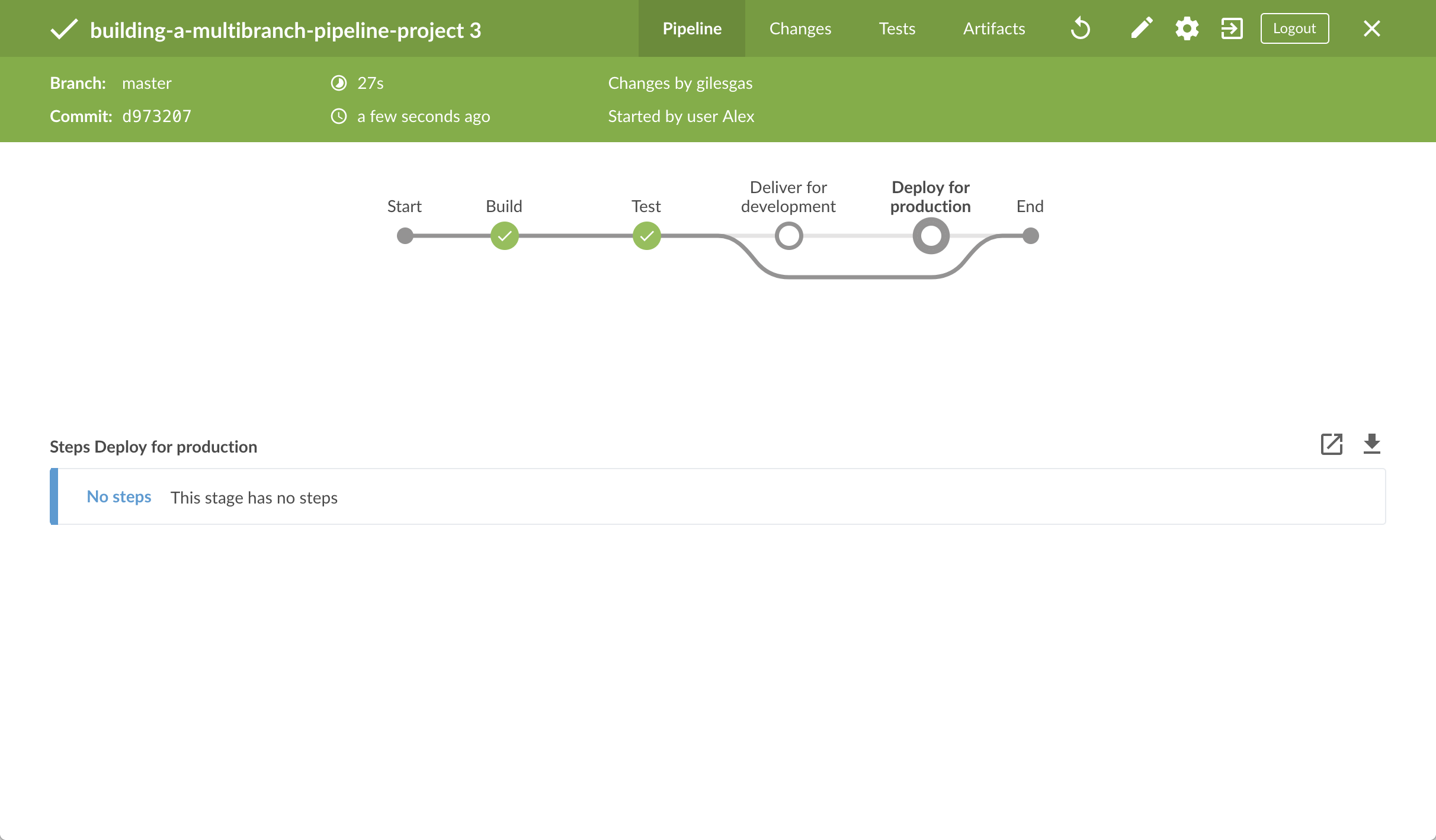
-
C点击右上方的 X 回到Blue Ocean界面的 Activity 页面。
Pull 更新的 Jenkinsfile 到其他的仓库分支中
现在你已经有一个完整的 Jenkinsfile 文件可以在Jenkins中构建你的应用, 你可以 pull 该文件从你本地仓库的 master 分支到它的 development 和 production 分支。 在你本地仓库的 building-a-multibranch-pipeline-project 目录下:
-
运行下面的命令来来pull从`master` 到 `development`的改变:
-
git checkout development
然后 -
git pull . master
-
-
还可以运行线面的命令将更改从
masterpull到production:-
git checkout production
然后 -
git pull . master
现在你的
development和production分支拥有你在master分支上对Jenkinsfile的所有修改。 -
在development分支上运行流水线
-
再次回到 Jenkins, 需要的话再次登录并进入 Jenkins的Blue Ocean界面。
-
点击右上的 Branches 进入流水线项目的分支列表。
-
点击流水线项目`development` 分支的运行图标

, 然后快速的点击出现在右下方的 OPEN 链接来查看Jenkins 使用改进后的
Jenkinsfile`构建 `development分支。 如果你点击不了 OPEN 链接, 点击Blue Ocean的 Activity 页面上的 top 行来访问这一特性。 -
在几分钟,当构建停止时, 确保你正在查看 Deliver for development 阶段 (如果需要点击它), 然后点击顶部绿色的*Shell Script* 步骤来扩展它的内容 并向下滚动直到你看见
http://localhost:3000链接。
Note: 由于你正在不同的分支上构建应用程序,npm install步骤需要几分钟为`npm`下载运行Node.js 和 React 应用所需的一些依赖 (保存在Jenkins主目录的`node_modules` 目录下)。由于这次的Jenkins构建是你的流水线项目在development分支上的第一次运,并且每个分支都会在Jenkins的主目录中有他自己的工作区目录(包括他自己的`node_modules` 目录),这些依赖被再次下载。 -
点击
http://localhost:3000链接查看Node.js 和 React 应用在开发模式下在一个新的web浏览器选项卡中运行 (使用npm start命令) 。 你应该会看到一个标题为 *Welcome to React*的页面/站点。 -
当你查看完页面/站点, 在Blue Ocean点击 Proceed 按钮完成流水线的执行。
如果Jenkins成功在`development` 分支上构建Node.js 和 React 应用程序,Blue Ocean界面就会变成绿色。注意 Deliver for development 阶段是如何被执行的 ,而*Deploy for production* 阶段却没有执行。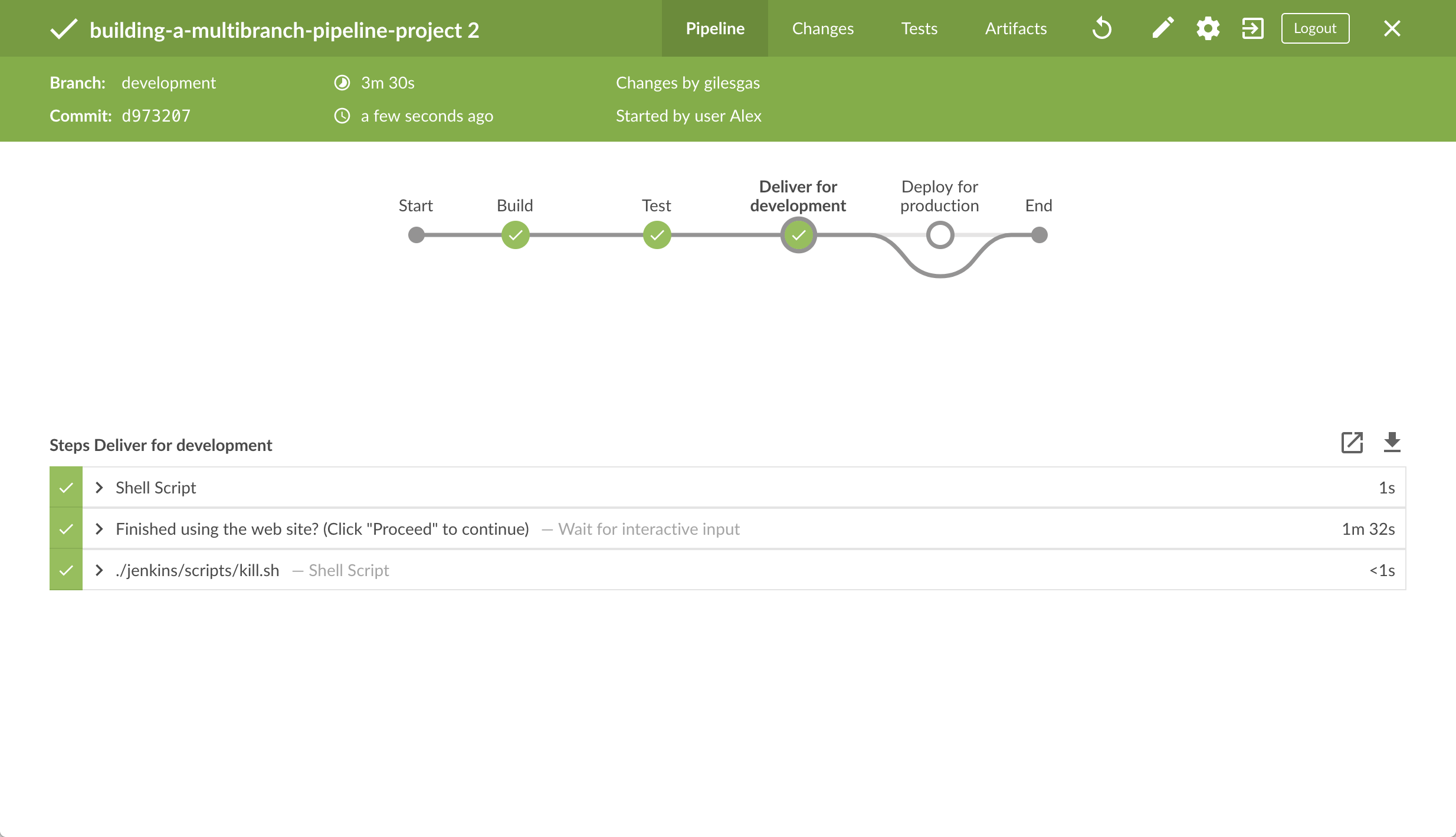
-
点击右上方的 X 回到Blue Ocean界面的*Activity* 页面。
在production分支上运行流水线
-
点击右上方的 Branches 来访问你的流水线项目的分支列表。
-
点击你的流水线项目的`production`分支的运行图标

, 然后快速的点击出现在右下方的 OPEN 链接查看Jenkins使用改进后的
Jenkinsfile`构建`production分支。如果 你不能点击 OPEN 链接, 点击Blue Ocean Activity 页面的 top 行来访问这一特性。 -
在几分钟内,当构建停止时, 确保你正在查看 Deploy for production 阶段 (如果必要点击它), 然后点击顶部绿色的*Shell Script* 步骤来扩展它的内容并向下滚动直到你看到`http://localhost:5000` 链接。

-
点击
http://localhost:5000链接在一个新的web浏览器选项卡中查看你的Node.js 和 React应用。他将会在生产模式下从你的源代码的生产构建开始运行(使用npm run build命令生产)。 同样的, 你会看到一个标题为*Welcome to React*的页面/站点 然而, 这一次, 该应用程序的内容是由 npm serve module提供的,并且很可能会继续在你浏览器的后台运行。 -
当你查看完网页/站点, 在Blue Ocean中点击 Proceed 按钮 完成流水线的执行。
如果Jenkins 从`production`分支成功 `production`构建你的Node.js 和 React 应用,Blue Ocean界面就会变成绿色。 注意 Deploy for production 阶段是如何被执行的,而 Deliver for development 阶段被跳过。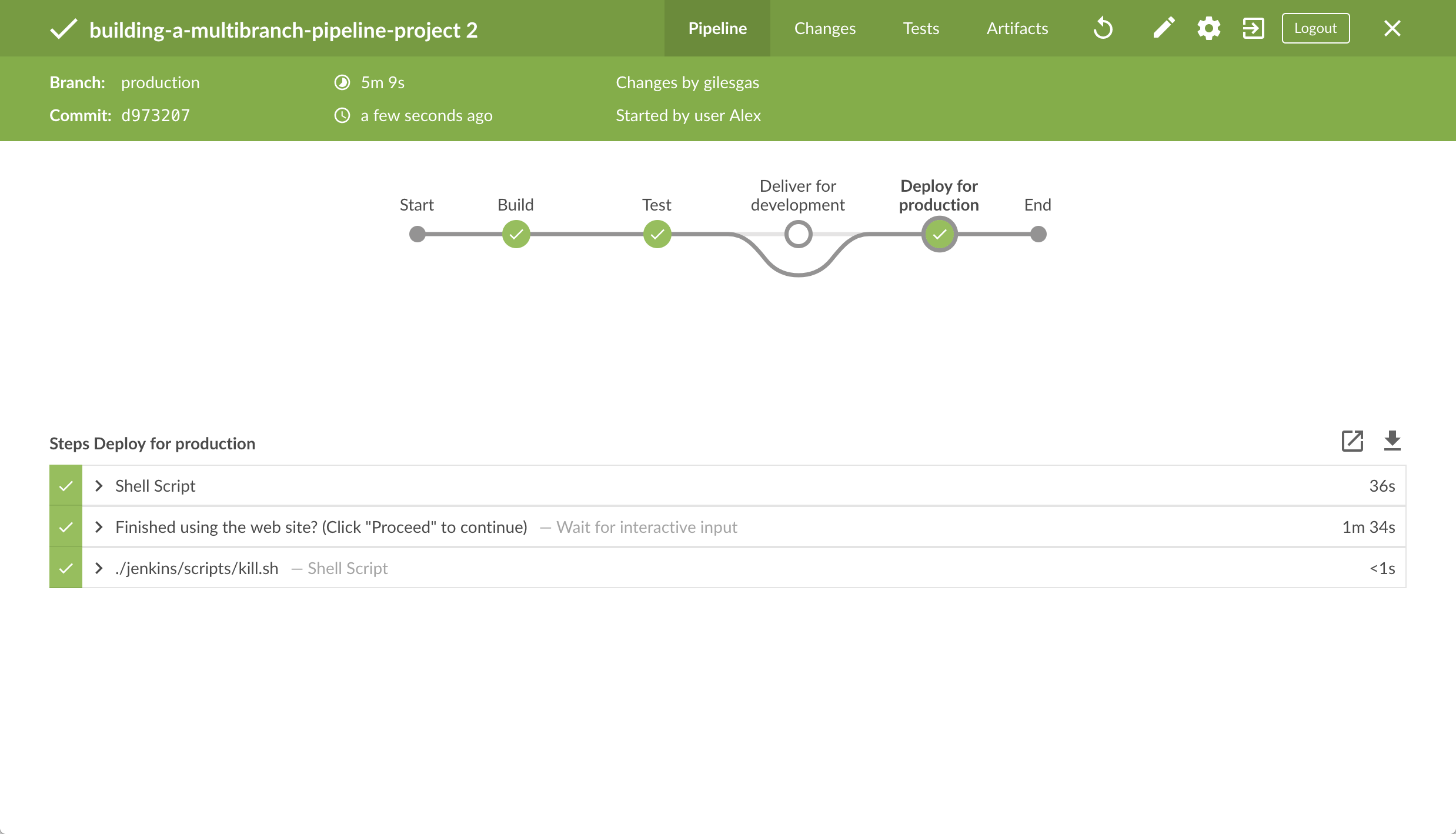
-
点击右上方的 X 回到Blue Ocean界面的 Activity p页面。+ Note: 由于你的浏览器很可能会继续运行npm
serve模块提供的应用内容, 在Jenkins关闭`serve` 进程后,你的浏览器仍然会长时间显示你在`http://localhost:5000`查看过的内容 。 在below关于如何从你的浏览器清除应用程序和它的内容。
跟踪 (可选)
本节将向你介绍使用Jenkins的一种类似的开发工作流程,在它们被部署到生产 (从 production 分支)前,从`development`分支经由`master` 分支对你的应用程序 (即 App.js 源文件) 进行更改。
-
在你本地仓库的
building-a-multibranch-pipeline-project目录下, 运行命令git checkout development更改development分支。 -
回到你的文本编辑器/IDE,打开你本地的`building-a-multibranch-pipeline-project` Git仓库的
src`目录下的 `App.js文件。 -
立刻复制并粘贴下面的HTML语法到`App.js`文件的`To get started…` 行下面:
<br/>This is a new line I added.结果如下:
import React, { Component } from 'react'; import logo from './logo.svg'; import './App.css';class App extends Component {render() {return (<div className="App"><header className="App-header"><img src={logo} className="App-logo" alt="logo" /><h1 className="App-title">Welcome to React</h1></header><p className="App-intro">To get started, edit <code>src/App.js</code> and save to reload.<br/>This is a new line I added.</p></div>);} }export default App; -
保存并提交你编辑的
App.js文件到你本地的building-a-multibranch-pipeline-projectGit仓库。 比如在building-a-multibranch-pipeline-project目录下, 运行命令:git stage .
然后git commit -m "Update 'App.js'" -
回到Blue Ocean, 在
development分支运行你的流水线 (如 above所述) 并通过 `http://localhost:3000`检查结果以查看新添加的行。 -
假设你对该更改感到满意, 在你本地仓库的
building-a-multibranch-pipeline-project目录下, 运行下面一系列的命令 pull 你的更改到production分支 (via themaster分支):-
git checkout master
然后 -
git pull . development
然后 -
git checkout production
接着 -
git pull . master
-
-
回到 Blue Ocean, 这次在
production`分支运行你的流水线 (和你在 <<run-your-pipeline-on-the-production-branch,above>>中做的一样) 并通过 `http://localhost:5000检查结果,以查看你新添加的行 。
Notes:-
由于你的浏览器很可能会缓存 npm
serve模块的内容, 你需要刷新你的浏览器页面以查看你的更改。 -
在一个真正的软件开发环境中,对于大型团队来说, 在云或web托管的 Git 服务上 (如 GitHub或BitBucket)使用pull请求,更有可能在分支之间pull变更。
-
从你的浏览器中清除应用程序
你的浏览器很有可能继续运行由npm serve module提供的应用的内容, 这意味着在 Jenkins 中止 serve 进程后,你的浏览器仍然会长时间显示你在`http://localhost:5000`查看的内容。 从浏览器中清除应用程序以及内容:
在Chrome
-
在你浏览器的 URL 域输入以下内容:
chrome://serviceworker-internals/ -
将 "ServiceWorker" 条目定位到
http://localhost:5000 -
点击 Unregister 按钮。
在Firefox
-
在你浏览器的 URL 域输入以下内容:
about:serviceworkers -
将 "Registered Service Worker" 条目定位到
http://localhost:5000 -
点击 Unregister 按钮。
结束语
做得好!您刚刚使用Jenkins通过npm构建了一个有选择的运行阶段的多分支流水线项目!
本教程展现了Jenkins 使用一个 Jenkinsfile 在你的仓库的多个分支中编排不同的构建和交付结果的能力。
由于Jenkins具有极高的可扩展性,因此可以对其进行修改和配置,以处理构建协调和自动化的几乎任何方面。
相关文章:
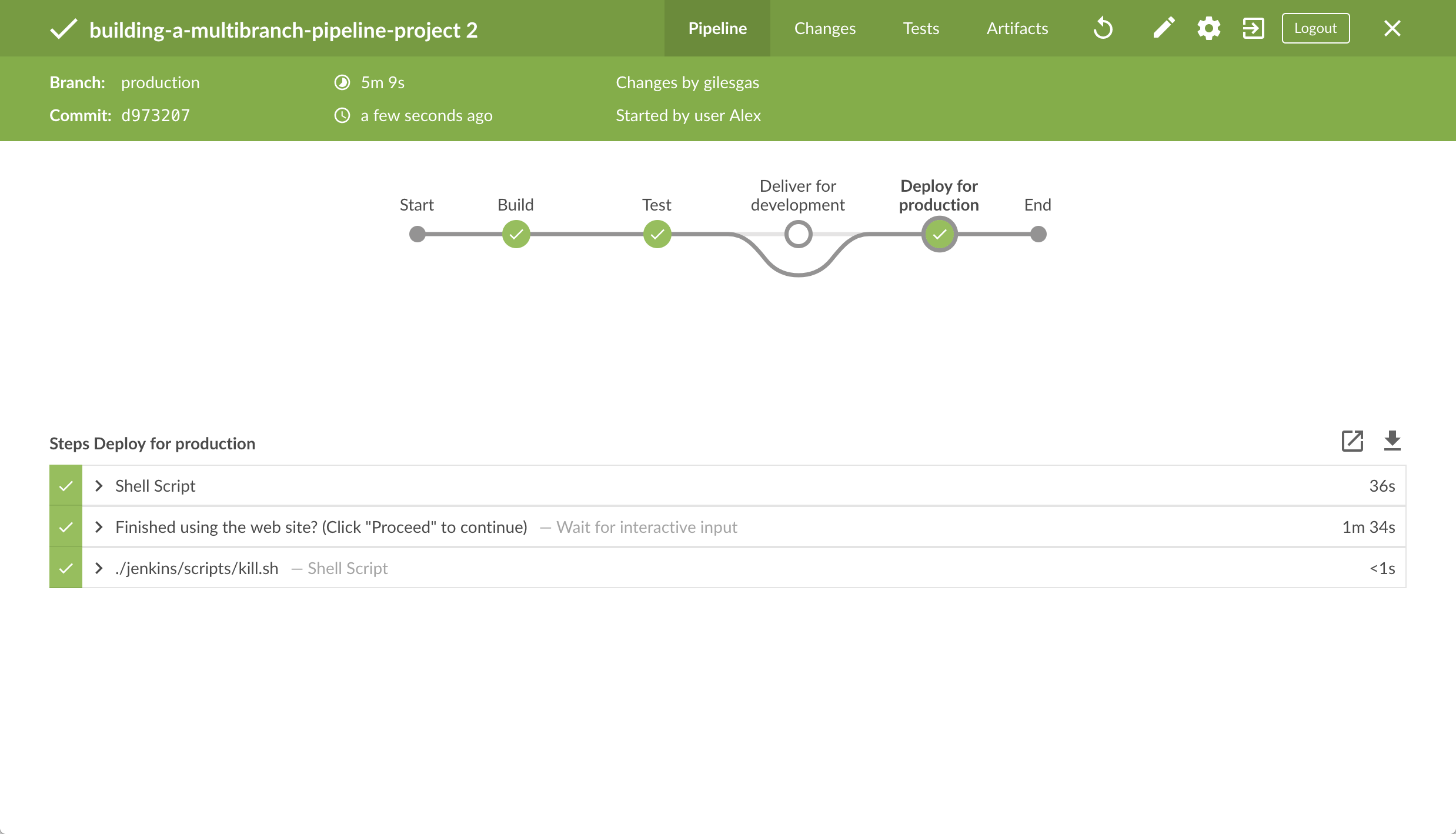
Jenkins教程—构建多分支流水线项目
本教程向你展示如何使用Jenkins协调一个用 Node Package Manager (npm) 管理的简单 Node.js 和 React 项目, 并同时 为开发和产品环境交付不同的结果。 在开始本教程之前,建议你前往 教程概览 页面,并至少完成一个 介绍教程, 从而…...
)
【vxe-table】@enter.keyup.native实现在列表中回车光标向右移动聚焦及vxe-table的一些方法的使用(具体实现+踩坑篇)
需求: vxe-table表格 1、新增的时候,vxe-table第一行的第一个输入框聚焦 2、输入完成后,按回车,自动跳到同一行的下一个输入框 3、当在同一行的最后一个输入框输入完成后,按回车跳回第一个输入框并选中状态且复选框为选…...

科技资讯|苹果Vision Pro获得被动冷却系统及数字表冠控制界面专利
据patentlyapple报道,美国专利商标局正式授予苹果一项与头戴式设备(Apple Vision Pro)相关的专利11751366,该设备可以提供被动冷却系统,利用光学组件的表面来管理热量,而不会对用户显示的视觉信息产生不利影…...
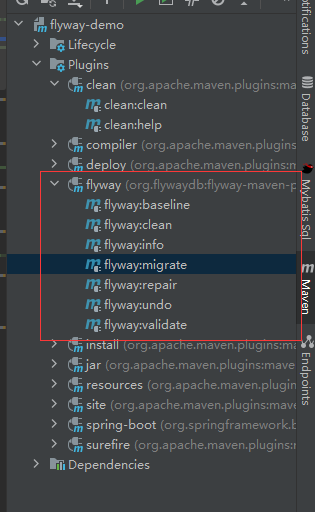
【悬溺】Flyway的纯爱时刻
文章目录 文档背景你好Demo地址Flyway的CPU时刻(工作流程)她在哪Flyway的使用流程官方文档 文档背景 由于维护项目的哥们们技术水平参差不齐,长短不一。故做此篇文章。多点纯爱,这个世界需要纯爱战士! 你好 Flyway是一款开源的数据…...

Linux权限介绍
引言 Linux中有两种用户:超级用户(root)、普通用户 超级用户:在Linux中能做任何事,不受到权限的限制普通用户:会受到权限的限制超级用户的命令提示符是#,普通用户的命令提示符是$ 命令ÿ…...

git:一个本地仓库绑定多个远程的方法以及遇到的问题
绑定方法见知乎大佬:本地Git仓库关联多个远程仓库的两种方法 一般情况下,没人这么搞! 但是公司迁移git仓库阶段,xx云环境上的gitlab要有操作记录,不然影响整体评分,这就不得一个本地仓库关联了原来的仓库新…...
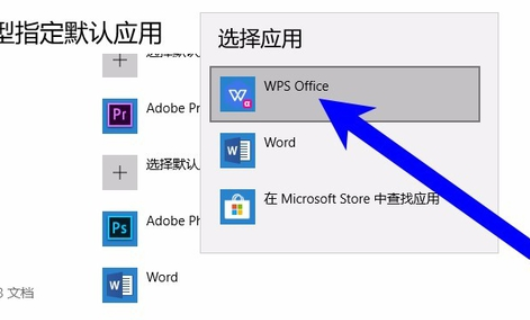
如何将WPS设置为默认的办公软件
很多小伙伴的电脑中有好几种办公软件,每次打开文档表格都要进行选择,有小伙伴想要将WPS设置成默认的办公软件该怎么操作呢,下面小编就给大家详细介绍一下将WPS设置为默认的办公软件的方法,有需要的小伙伴快来和小编一起看一看吧。…...

css 文本溢出隐藏,显示省略号
单行隐藏 overflow:hidden; //超出的文本隐藏text-overflow:ellipsis; //溢出用省略号显示white-space:nowrap; //溢出不换行多行隐藏 overflow:hidden; text-overflow:ellipsis; display:-webkit-box; //将对象作为弹性伸缩盒子模型显示。 -webkit-box-orient:vertical; //从…...
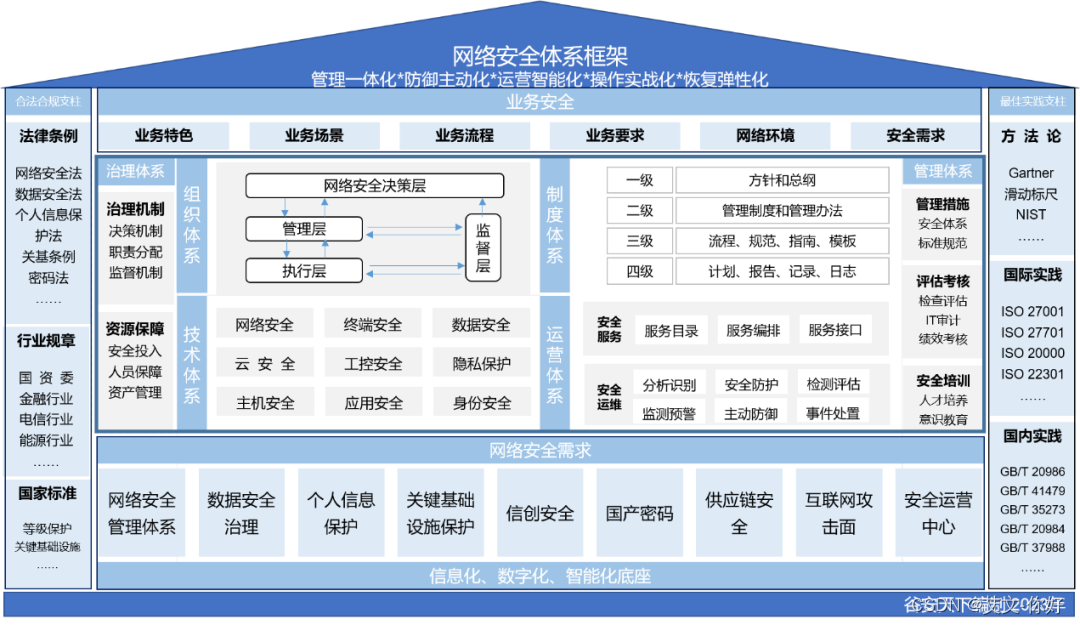
构建普适通用的企业网络安全体系框架
在当今数字化时代,网络安全已成为企业保护信息资产和业务运行的重要任务。恶意攻击、数据泄露、网络病毒等威胁不断演进,给企业和个人带来了巨大风险。为了应对这一挑战,许多企业已经采取了一系列网络安全措施,如制定了网络安全政…...

TinTin Web3 动态精选:以太坊基金会推出 EELS、Arbitrum Stylus 上线
TinTin 快讯由 TinTinLand 开发者技术社区打造,旨在为开发者提供最新的 Web3 新闻、市场时讯和技术更新。TinTin 快讯将以周为单位, 汇集当周内的行业热点并以快讯的形式排列成文。掌握一手的技术资讯和市场动态,将有助于 TinTinLand 社区的开…...

软考高级架构师下篇-14面向服务架构设计理论
目录 1. 引言2. SOA的相关概念3. SOA的发展历史4. SOA的参考架构5. SOA 主要协议和规范6. SOA设计的标准要求7. SOA的作用与设计原则8. SOA的设计模式9. SOA构建与实施10. 前文回顾1. 引言 在面向服务的体系结构(Service-Oriented Architecture,SOA)中,服务的概念有了延伸…...

HTTP 和 HTTPS
一.HTTP HTTP(Hypertext Transfer Protocol)是一种用于在网络上传输超文本(Hypertext)和其他资源的应用层协议。HTTP是Web中最常用的协议之一,它使得浏览器可以请求和显示网页,也允许服务器传送网页内容和其…...
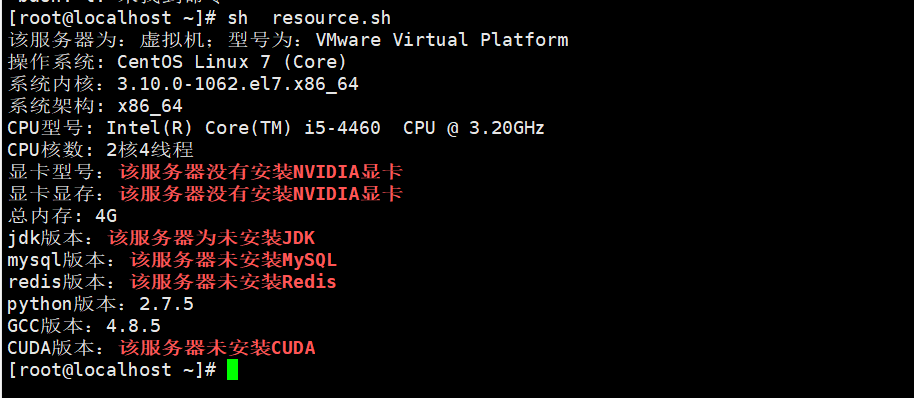
linux使用stress命令进行压力测试cpu
👨🎓博主简介 🏅云计算领域优质创作者 🏅华为云开发者社区专家博主 🏅阿里云开发者社区专家博主 💊交流社区:运维交流社区 欢迎大家的加入! 🐋 希望大家多多支…...
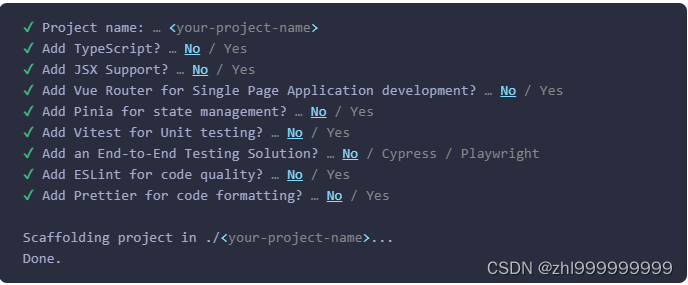
创建vue3项目并引用elementui
1.创建vu3项目: vue3官网:简介 | Vue.js 执行命令 npm create vuelatest 2.终端会出现如下选项,不确定的直接enter键进入下一步; 3.然后再执行下方命令: cd <your-project-name> npm install4.安装依赖成功…...
)
《C++ Primer》第2章 变量(二)
参考资料: 《C Primer》第5版《C Primer 习题集》第5版 2.4 const限定符(P53) 由于 const 对象在创建后不能修改,所以其必须初始化。 const 对象的常量特征仅在执行改变该变量的操作时才会发生作用。 const 对象默认仅在文件…...
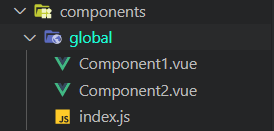
Vue3统一导出局部组件和全局组件
局部组件统一导出 components新增ComponentA.vue、ComponentB.vue两个组件 新增index.js进行组件统一导入 import ComponentA from ./ComponentA.vue import ComponentB from ./ComponentB.vueexport {ComponentA,ComponentB }使用 <template><ComponentA /><…...

【笔试强训选择题】Day36.习题(错题)解析
作者简介:大家好,我是未央; 博客首页:未央.303 系列专栏:笔试强训选择题 每日一句:人的一生,可以有所作为的时机只有一次,那就是现在!! 文章目录 前言一、Day…...
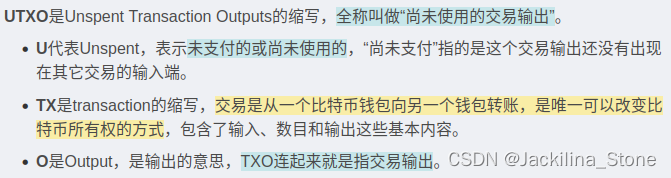
【软考】系统架构设计师 - 知识扩展 - “区块链技术“
目录 一 简介👑 1 比特币❤️ 2 区块链的特点❤️ 3 共识算法❤️ 二 练习题👑 三 扩展👑 1 哈希算法❤️ 2 哈希指针❤️ 3 UTXO❤️ 4 参考资料❤️ 一 简介👑 1 比特币❤️ 比特币底层采用了区块链技术。 比特币交易…...
)
Pytorch 分布式训练(DP/DDP)
概念 PyTorch是非常流行的深度学习框架,它在主流框架中对于灵活性和易用性的平衡最好。 分布式训练根据并行策略的不同,可以分为模型并行和数据并行。 模型并行 模型并行主要应用于模型相比显存来说更大,一块 GPU 无法加载的场景…...

替换滚珠螺杆需要了解哪些参数?
滚珠螺杆具有定位精度高、高寿命、低污染和可做高速正逆向的传动及变换传动等特性,因具上述特性,滚珠螺杆已成为近来精密科技产业及精密机械产业的定位及测量系统上的重要零组件之一。 众所周知,滚珠螺杆是可以替换的,不仅同品牌之…...

铭豹扩展坞 USB转网口 突然无法识别解决方法
当 USB 转网口扩展坞在一台笔记本上无法识别,但在其他电脑上正常工作时,问题通常出在笔记本自身或其与扩展坞的兼容性上。以下是系统化的定位思路和排查步骤,帮助你快速找到故障原因: 背景: 一个M-pard(铭豹)扩展坞的网卡突然无法识别了,扩展出来的三个USB接口正常。…...

日语AI面试高效通关秘籍:专业解读与青柚面试智能助攻
在如今就业市场竞争日益激烈的背景下,越来越多的求职者将目光投向了日本及中日双语岗位。但是,一场日语面试往往让许多人感到步履维艰。你是否也曾因为面试官抛出的“刁钻问题”而心生畏惧?面对生疏的日语交流环境,即便提前恶补了…...

Ubuntu系统下交叉编译openssl
一、参考资料 OpenSSL&&libcurl库的交叉编译 - hesetone - 博客园 二、准备工作 1. 编译环境 宿主机:Ubuntu 20.04.6 LTSHost:ARM32位交叉编译器:arm-linux-gnueabihf-gcc-11.1.0 2. 设置交叉编译工具链 在交叉编译之前&#x…...

CTF show Web 红包题第六弹
提示 1.不是SQL注入 2.需要找关键源码 思路 进入页面发现是一个登录框,很难让人不联想到SQL注入,但提示都说了不是SQL注入,所以就不往这方面想了 先查看一下网页源码,发现一段JavaScript代码,有一个关键类ctfs…...
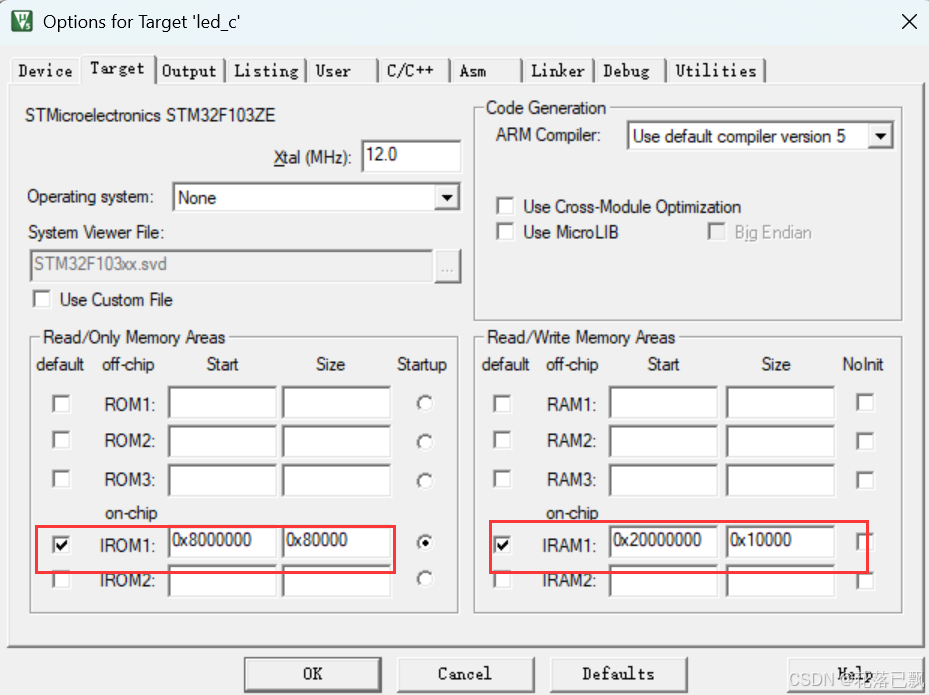
Keil 中设置 STM32 Flash 和 RAM 地址详解
文章目录 Keil 中设置 STM32 Flash 和 RAM 地址详解一、Flash 和 RAM 配置界面(Target 选项卡)1. IROM1(用于配置 Flash)2. IRAM1(用于配置 RAM)二、链接器设置界面(Linker 选项卡)1. 勾选“Use Memory Layout from Target Dialog”2. 查看链接器参数(如果没有勾选上面…...
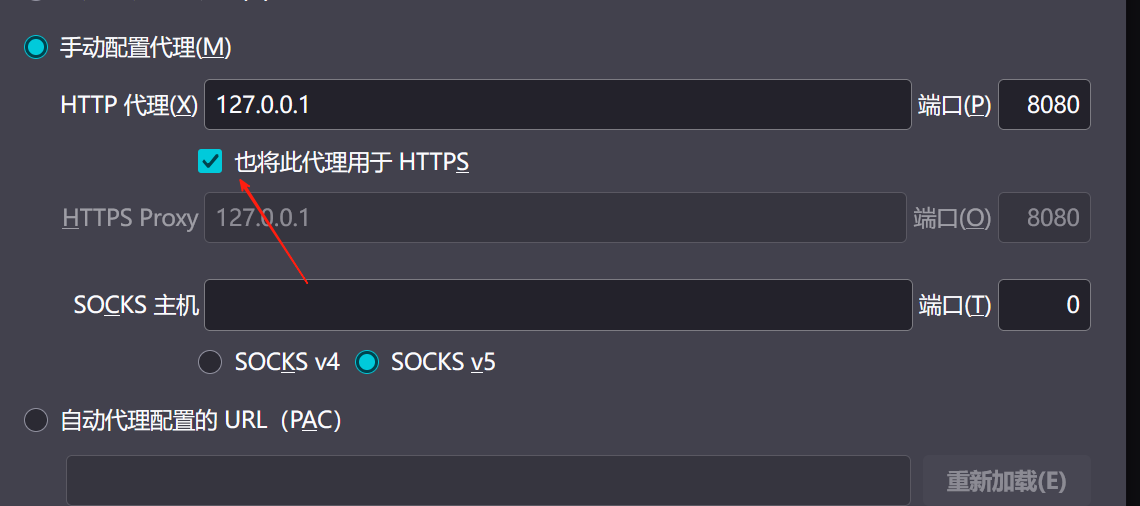
【2025年】解决Burpsuite抓不到https包的问题
环境:windows11 burpsuite:2025.5 在抓取https网站时,burpsuite抓取不到https数据包,只显示: 解决该问题只需如下三个步骤: 1、浏览器中访问 http://burp 2、下载 CA certificate 证书 3、在设置--隐私与安全--…...
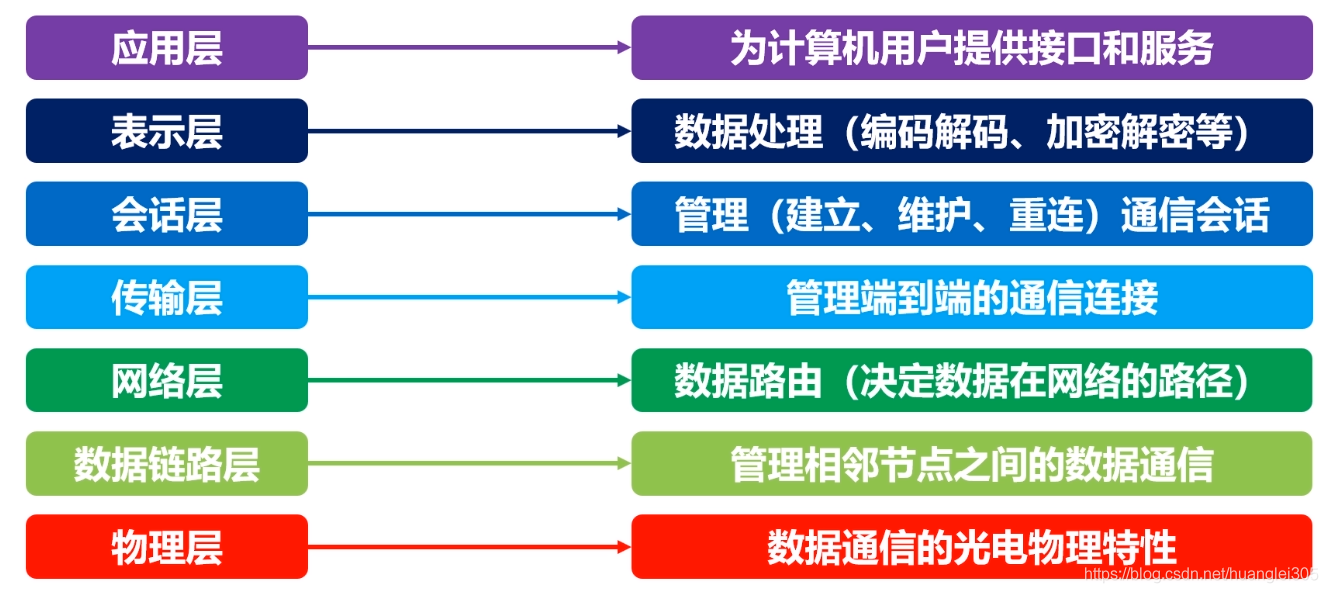
计算机基础知识解析:从应用到架构的全面拆解
目录 前言 1、 计算机的应用领域:无处不在的数字助手 2、 计算机的进化史:从算盘到量子计算 3、计算机的分类:不止 “台式机和笔记本” 4、计算机的组件:硬件与软件的协同 4.1 硬件:五大核心部件 4.2 软件&#…...

Python Einops库:深度学习中的张量操作革命
Einops(爱因斯坦操作库)就像给张量操作戴上了一副"语义眼镜"——让你用人类能理解的方式告诉计算机如何操作多维数组。这个基于爱因斯坦求和约定的库,用类似自然语言的表达式替代了晦涩的API调用,彻底改变了深度学习工程…...

android13 app的触摸问题定位分析流程
一、知识点 一般来说,触摸问题都是app层面出问题,我们可以在ViewRootImpl.java添加log的方式定位;如果是touchableRegion的计算问题,就会相对比较麻烦了,需要通过adb shell dumpsys input > input.log指令,且通过打印堆栈的方式,逐步定位问题,并找到修改方案。 问题…...

WebRTC从入门到实践 - 零基础教程
WebRTC从入门到实践 - 零基础教程 目录 WebRTC简介 基础概念 工作原理 开发环境搭建 基础实践 三个实战案例 常见问题解答 1. WebRTC简介 1.1 什么是WebRTC? WebRTC(Web Real-Time Communication)是一个支持网页浏览器进行实时语音…...
